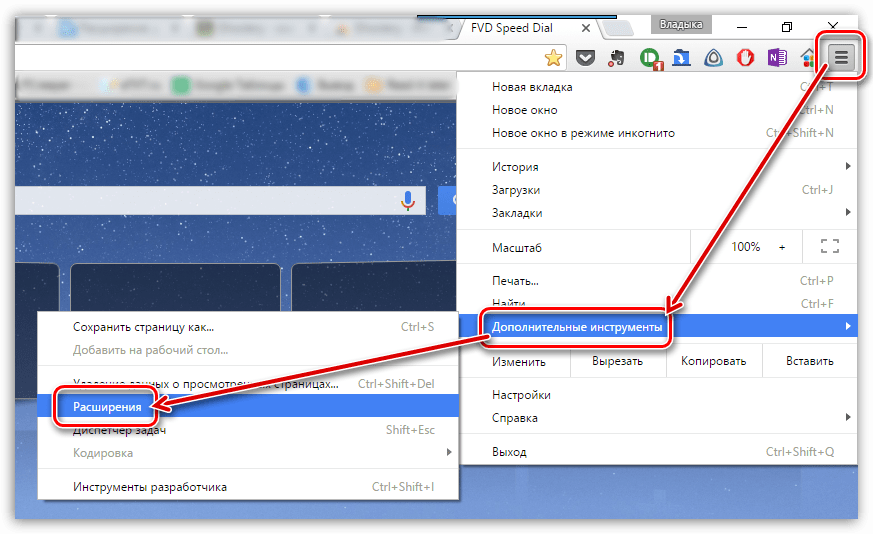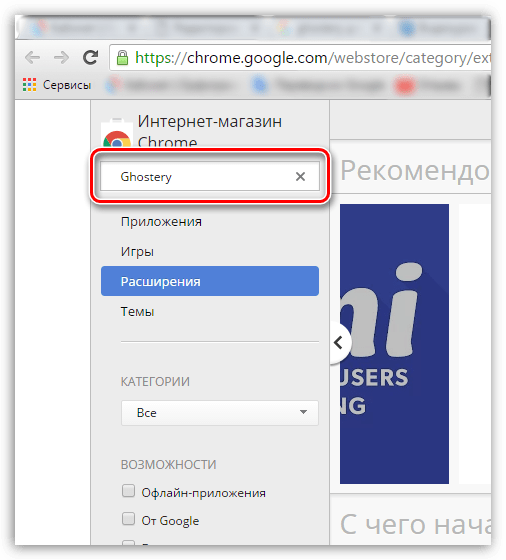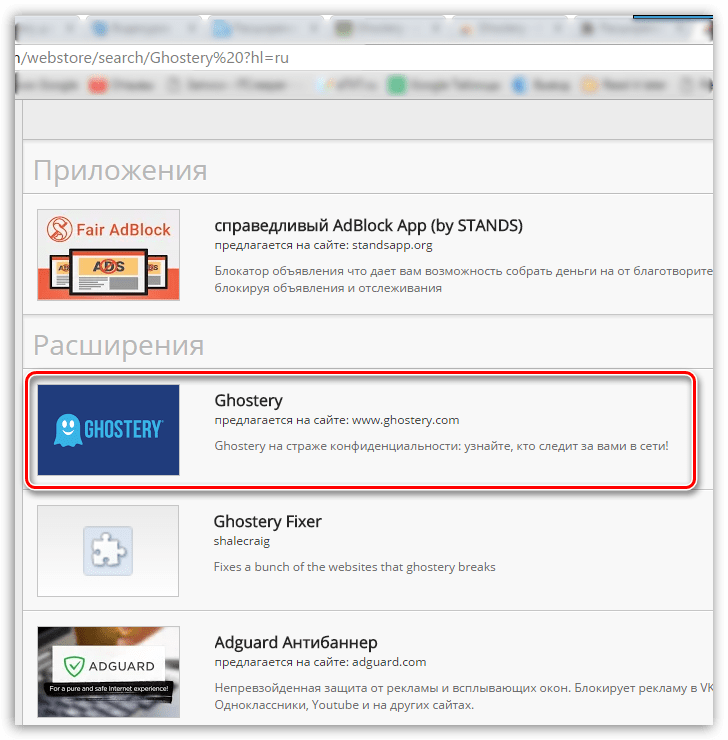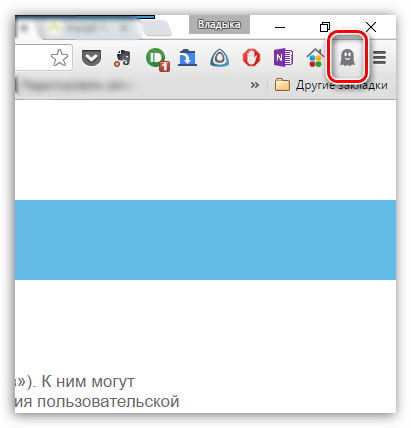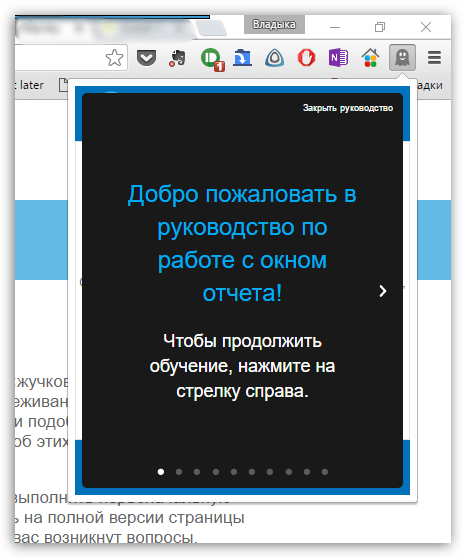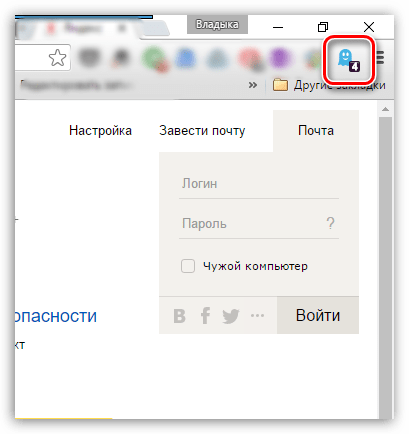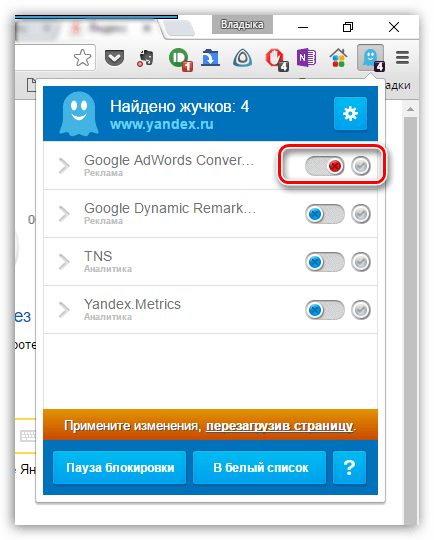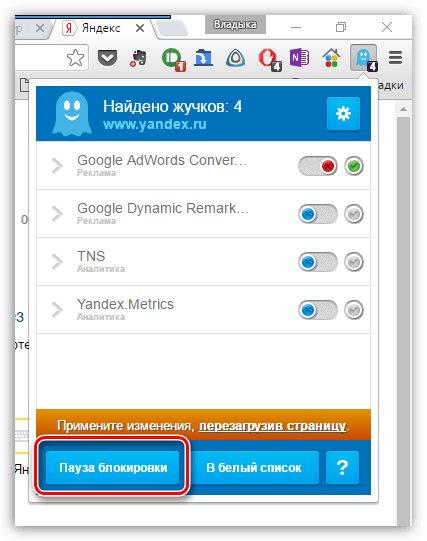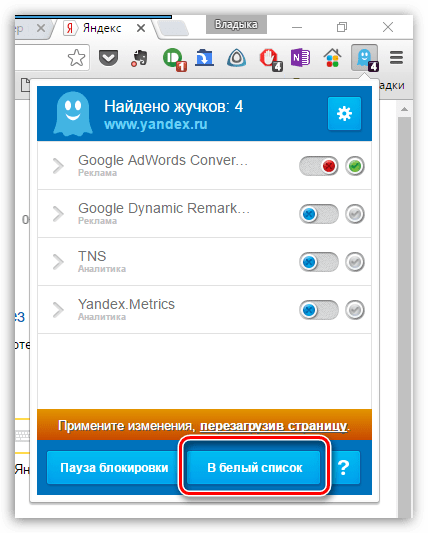-Рубрики
- LiRu (2)
- ДОМАШНИЕ ХИТРОСТИ (1)
- ЗДОРОВЬЕ (5)
- ИСКУССТВО (1)
- КИНО (3)
- КОМПЬЮТЕР (9)
- КУЛИНАРИЯ (7)
- МУЗЫКА (4)
- ---от Любаши (4)
- НАДПИСИ (1)
- ОТКРЫТКИ (3)
- ---мои открытки (1)
- ПЛЕЙЕР (6)
- ПОЛИТИКА (6)
- РАМОЧКИ (19)
- ---день рождения (1)
- ---кулинарные (1)
- ---новогодние (2)
- ---разные (14)
- РЕЛИГИЯ (9)
- ---молитвы (4)
- СПАСИБО (1)
- СХЕМЫ (1)
- УРОКИ (22)
- ---от mimozochka (1)
- ---от Mirosslava (2)
- ---от Novichok56 (1)
- ---от Semenova I (1)
- ---от Любаши (8)
- ---от Шильникова (5)
- ФОТОШОП (35)
- ---клипарты (6)
- ---цвета (1)
- Ю М О Р (1)
-Поиск по дневнику
-Подписка по e-mail
-Статистика
Браузерное расширение, блокирующее интернет-жучки и слежку в сети. |
http://lumpics.ru/ghostery-for-google-chrome/Браузер Google Chrome славится широким выбором расширений от сторонних разработчиков, которые способны значительно расширить функциональность веб-обозревателя. Например, расширение Ghostery, о котором сегодня пойдет речь, – это эффективный инструмент для скрытия личной информации.
Скорее всего, для вас не станет секретом, что на многих сайтах располагаются специальные счетчики, которые собирают интересующую информацию о пользователях: предпочтения, привычки, возраст и любую проявляемую активность. Согласитесь, достаточно неприятно, когда за вами буквально шпионят.
И в данных ситуациях расширение для браузера Google Chrome Ghostery – это эффективный инструмент для сохранения анонимности путем блокировки доступа к любым своим данным для более чем 500 компаний, которые заинтересованы во сборе личной информации пользователей.
Как установить Ghostery?
Вы сможете скачать Ghostery как сразу по ссылке в конце статьи, так и найти его самостоятельно. Для того щелкните по кнопке меню браузера и в отобразившемся списке перейдите к пункту «Дополнительные инструменты» – «Расширения».
Нам необходимо попасть в магазин расширений, поэтому в самом конце страницы щелкаем по ссылке «Еще расширения».
В левой области окна магазина введите в строку поиска название расширения – Ghostery.
В блоке «Расширения» первым же по списку отобразится искомое нами расширение. Добавьте его в браузер, щелкнув правее по кнопке «Установить».
Когда установка расширения будет завершена, в верхней правой области браузера отобразится иконка с симпатичным призраком.
Как пользоваться Ghostery?
1. Щелкните по иконке Ghostery, чтобы отобразить меню расширения. На экране отобразится приветственное окно, в котором вам потребуется щелкнуть по иконке со стрелочкой, чтобы пройти далее.
2. Программа приступит к небольшому обучающему курсу, который позволит понять принцип использования программы.
3. После прохождения инструктажа перейдем на сайт, который гарантированно собирает о пользователях информацию – это yandex.ru. Как только вы перейдете на сайт, Ghostery сможет обнаружить размещенные на нем жучки для слежки, в результате чего общее их количество будет отображено прямо на иконке расширения.
4. Щелкните по иконке расширения. Встроенные в программу инструменты для блокировки различных типов жучков по умолчанию отключены. Для того, чтобы активировать их, вам потребуется перевести тумблеры в активное положение так, как это показано на скриншоте ниже.
5. Если вы хотите, чтобы выбранный антижучок всегда работал на открытом сайте, правее от тумблера щелкните по иконке с галочкой, окрасив ее в зеленый цвет.
6. В случае, если вам по каким-либо причинам потребуется приостановить блокировку жучков на сайте, в нижней области меню Ghostery щелкните по кнопке «Пауза блокировки».
7. И, наконец, если для избранного сайта требуется разрешение на работу жучков, добавьте его в белый список, чтобы Ghostery пропускал его.
Ghostery – это отличный бесплатный инструмент для браузера Google Chrome, который позволит оградить ваше личное пространство от шпионажа рекламными и иными компаниями.
Скачать Ghostery для Google Chrome бесплатно
Загрузить последнюю версию программы с официального сайта
Серия сообщений "---от Шильникова":
Часть 1 - Программа поиска файлов на компьютере
Часть 2 - Очистка "хвостов" программы в реестре
Часть 3 - Как эффективно очистить рабочий стол в Windows 7.
Часть 4 - Браузерное расширение, блокирующее интернет-жучки и слежку в сети.
Часть 5 - Как убрать лишний предмет с фотографии
| Комментировать | « Пред. запись — К дневнику — След. запись » | Страницы: [1] [Новые] |